プリンターエラー0x8000FFFF、Windows11/10での致命的な障害を修正
一部のユーザーでプリンタエラーが発生しています0x8000FFF、致命的な障害 Windows11/10の場合。このガイドには、同じ問題を解決するために多くの人に役立ついくつかの実用的なソリューションがあります。
プリンターはドキュメントを印刷するためにあります。彼らが適切に仕事をすることができないとき、それは苛立たしい状況です。多くの人がエラー0x8000FFF、プリンターの壊滅的な障害を経験しています。これは、すべての印刷プロセスを停止する大きな問題であり、印刷作業を開始するためにできるだけ早く修正する必要があります。問題を修正してプリンタを正常に使用する方法を見てみましょう。
プリンタエラー0x8000FFFF、致命的な障害を修正
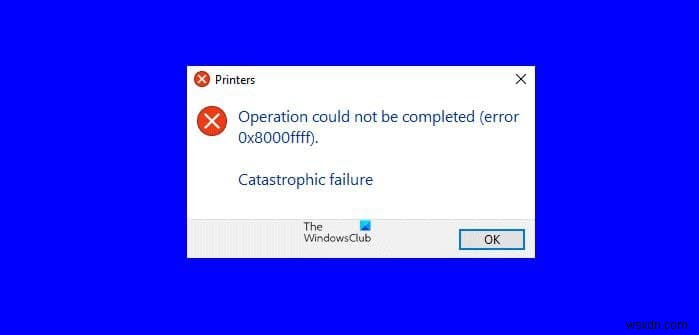
操作を完了できませんでした(エラー0x8000fff)、致命的な障害が表示された場合 、Windowsコンピュータでは、次の方法で修正できます。
- プリンタのトラブルシューティングを実行する
- プリンタードライバーを更新する
- 印刷スプーラーサービスを再開します
- プリンタを再インストールします
各修正の詳細を調べて、エラーを解決しましょう。
1]プリンタのトラブルシューティングを実行します
プリンターのすべての問題は、Windowsの組み込みツールであるプリンタートラブルシューティングツールを使用して自動的に検出および修正できます。プリンタのトラブルシューティングを実行して、問題を見つけて解決できるようにする必要があります。プリンタのトラブルシューティングでエラーを修正できない場合は、次の方法を試してください。
2]プリンタードライバーを更新します
プリンタドライバが破損しているか、古くなっているためにエラーが発生した可能性があります。その場合、プリンタードライバーを再インストールまたは更新すると、エラーが修正され、プリンターが正常に動作するようになります。
3]プリントスプーラーサービスを再起動します
PCで作成したすべての印刷ジョブは、ジョブが完了するまで印刷スプーラーサービスに保存されます。印刷スプーラーサービスに問題がある場合は、このエラーが発生している可能性があります。 Print Spoolerサービスを一時的に無効にして、再度有効にする必要があります。
4]プリンタを再インストールします
エラーを修正する最後の手段は、プリンターを切断し、プリンター関連のソフトウェアをすべてアンインストールすることです。その後、新しいプリンタとしてプリンタを再度追加する必要があります。この方法は、プリンタの壊滅的な障害を修正するのに多くの人に役立ちました。
関連 :MicrosoftStoreまたはWindowsUpdateエラー0x8000FFFFを修正します。
エラー0x8000ffffの壊滅的な障害を修正するにはどうすればよいですか?
エラー0x8000fff、プリンターで発生する壊滅的な障害は、プリンタードライバーの更新、プリンタートラブルシューティングの実行、プリントスプーラーサービスの再起動、またはプリンター自体の再インストールによって修正できます。
印刷に失敗したと表示され続けるのはなぜですか?
プリンタソフトウェアや印刷スプーラサービスに問題がある場合、またはその他の関連する問題がある場合は、印刷に失敗したと表示され続けます。ケーブルが緩く接続されていると、この障害が発生する場合もあります。
関連記事: プリンタで予期しない構成の問題が発生しました。
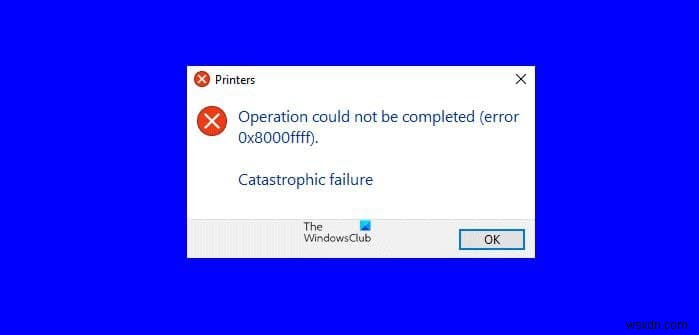
-
Windows11/10でのスクリプトエラーの修正
WebサイトまたはWindows11またはWindows10のMicrosoftTeamsなどのアプリケーションにアクセスしたときに、スクリプトエラーが発生した場合 、その後、この投稿は問題のトラブルシューティングに役立ちます。スクリプトはWebサイトとソフトウェアの一部であり、何らかの理由で検証に失敗し、実行を完了できない場合、このタイプのエラーが発生します。 Windows11/10のスクリプトエラーを修正 Internet Explorerを実際に使用する人は誰もいませんが、インターネットオプションを使用して多くのインターネット設定を構成する必要があります。 コントロールパネルで
-
Windows 11/10のエラーコード0x8007007Eを修正– Windows Update、Outlookまたはプリンター
エラーコード0x8007007Eを受け取った場合 あなたのウィンドウズ11/10/8/7コンピュータで、あなたは解決策を探しています、そしてあなたは正しい場所に着陸しました。エラーコード0x8007007Eは、次の3つのシナリオで発生する可能性があります。この投稿では、問題の解決に役立つ可能性のあるいくつかの提案を提供しています。 WindowsUpdateの実行 Outlookでの送受信 プリンタに接続します。 エラーコードはWindows、Outlook、およびプリンタに関連しているため、それに応じてソリューションを共有しました。 Windows11/10のエラーコード0x80070
